(৩৫) কিভাবে Microsoft Excel এ একাধিক Series এর Line Graph তৈরী করা হয়।
নিচে একাধিক Series এর Line Graph এর একটি উদাহরণ দেওয়া হল:

নিচে কিভাবে একটি একাধিক Series এর Line Graph তৈরী করতে হয় তা step by step বর্ণনা করা হল:
Step-1: প্রথমে excel file open করে যে কোন column এ Garph টির Data Iput দিতে হবে (নিচে চিত্রে A, B এবং C column এ Data Input দেওয়া হয়েছে)। এবার যে কোন blank cell এ click করে উপরে Insert tab এ click করে Line
এ click করতে হবে।
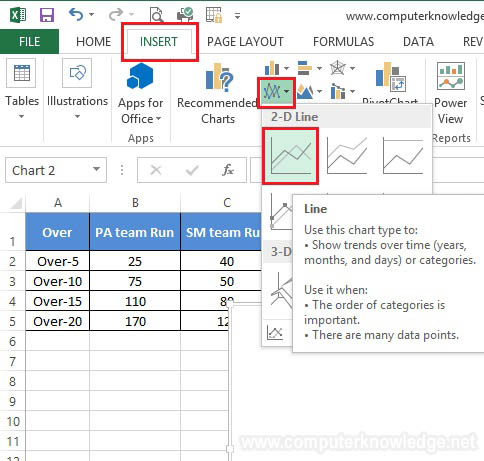
Step-2: এবার blank graph এর উপর মাউজ রেখে মাউজের Right button এ click করে Select Data তে click করতে হবে।
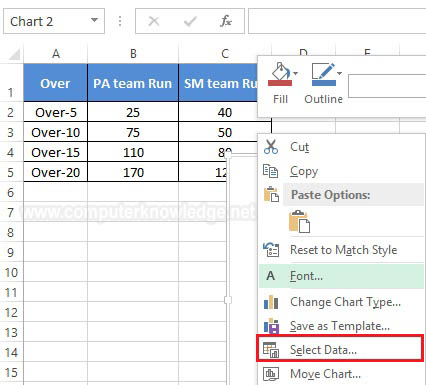
Step-3: Legend Entries (Series) থেকে Add এ click করতে হবে।
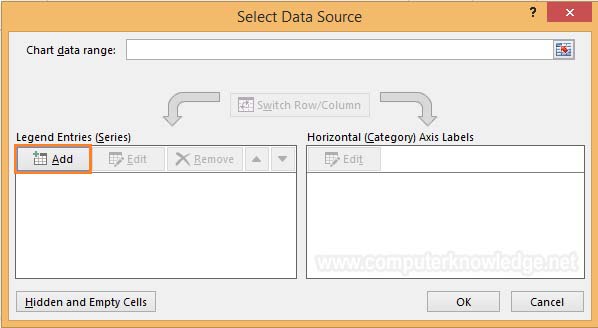
Step-4: Series name এ যে কোন নাম দিয়ে Series values তে B column এর data range মাউজ দিয়ে drag করে বা লিখে দিয়ে OK তে click করতে হবে।

Step-5: পুনরায় Add এ click করতে হবে।
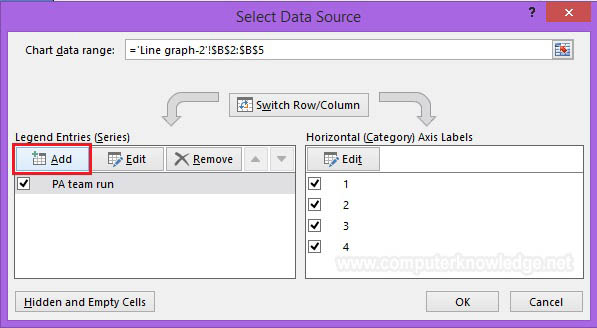
Step-6: Series name এ যে কোন নাম দিয়ে Series values তে C column এর data range মাউজ দিয়ে drag করে বা লিখে দিয়ে OK তে click করতে হবে।
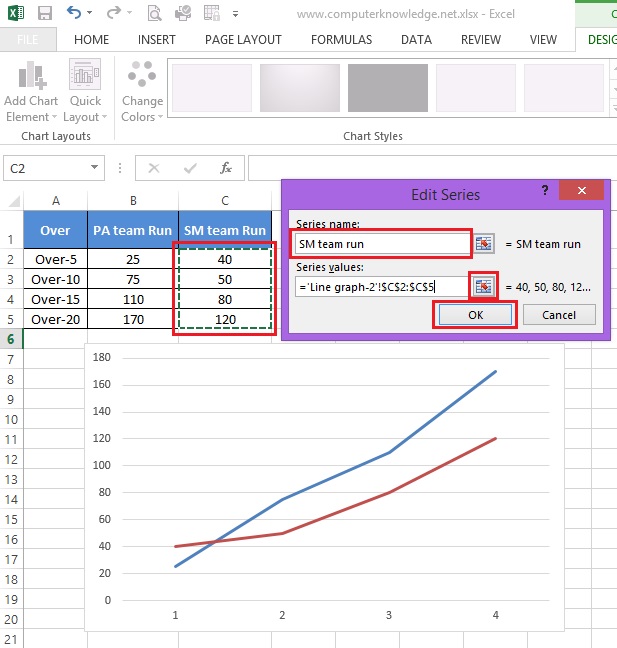
Step-7: Horizontal (Category) Axis Labels থেকে Edit এ click করতে হবে।

Step-8: Axis labels এ A column এর data range মাউজ দিয়ে drag করে বা লিখে দিয়ে OK তে click করতে হবে।
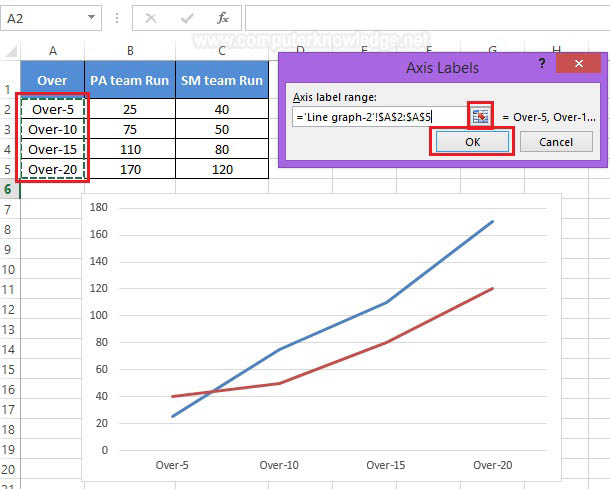
Step-9:পুনরায় OK তে click করলে slected data গুলোর একটি Line Graph পাওয়া যাবে।
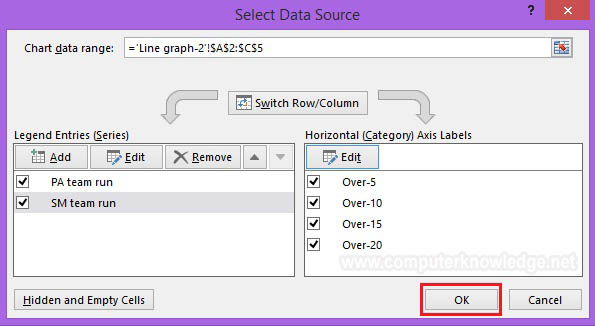
Step-10:Line গুলোর উপর Data দেখতে চাইলে Line গুলোর উপর মাউজ রেখে মাউজের Right button এ click করে Add Data Labels এ click করলে Line এর উপর Data দেখা যাবে।
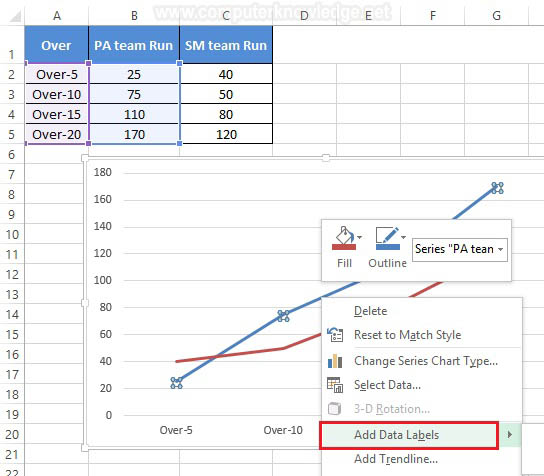
ভিডিও:
কিভাবে Microsoft Excel এ একাধিক Series এর Line Graph তৈরী করা হয়:
|